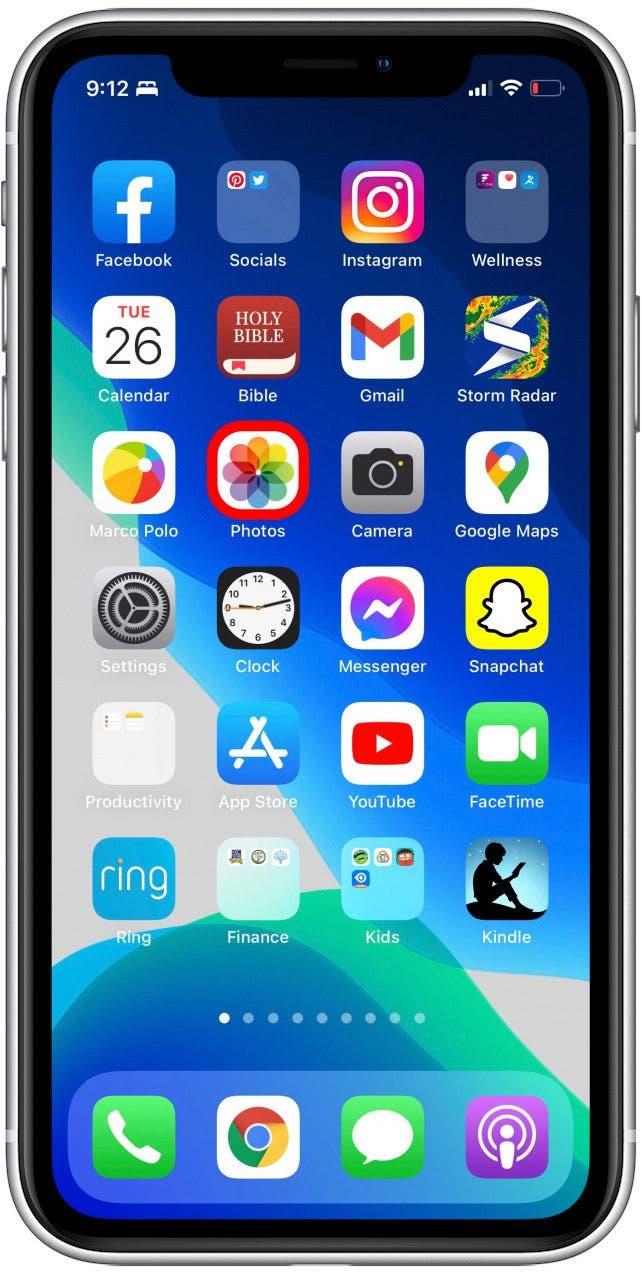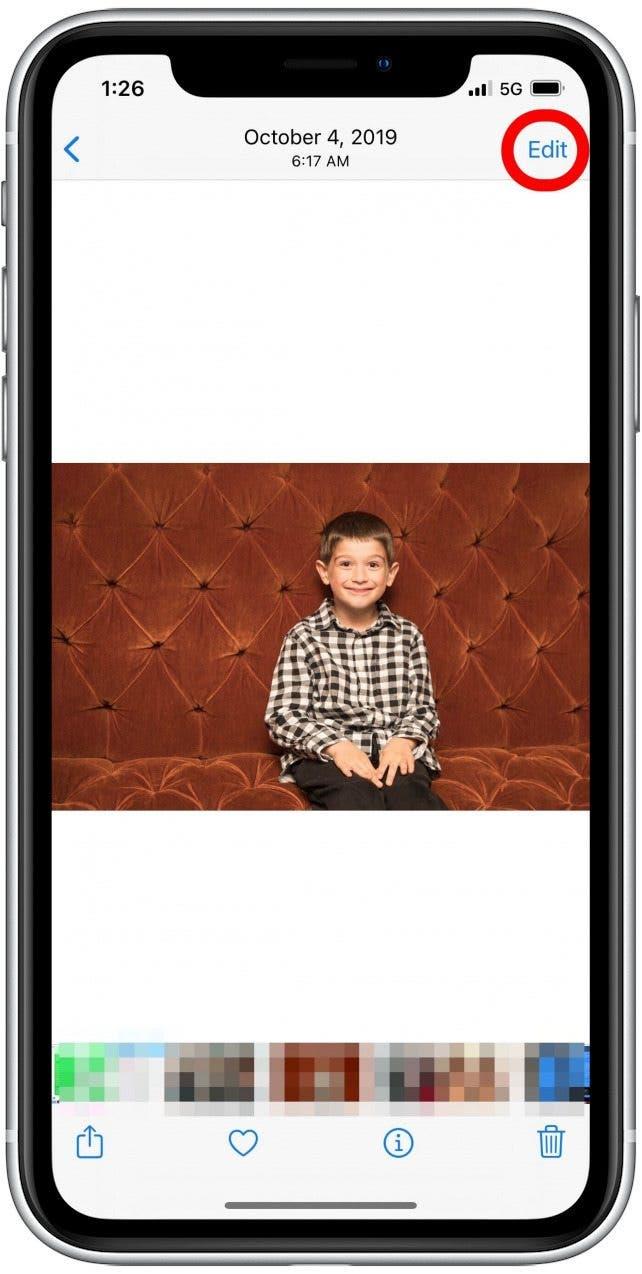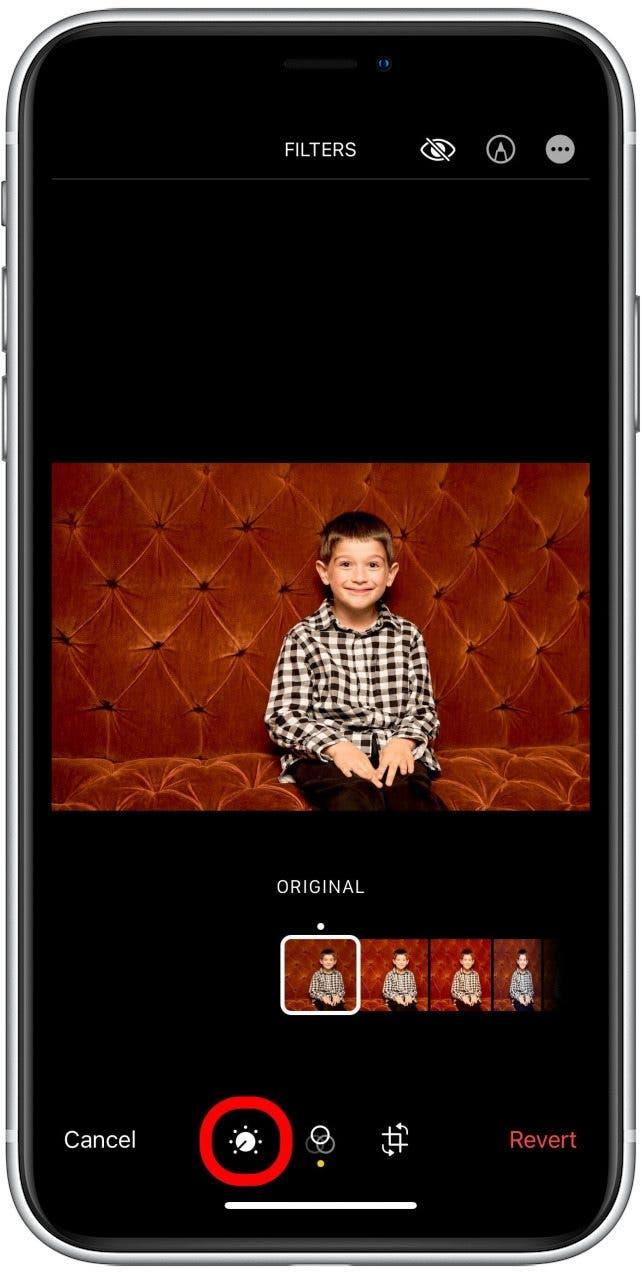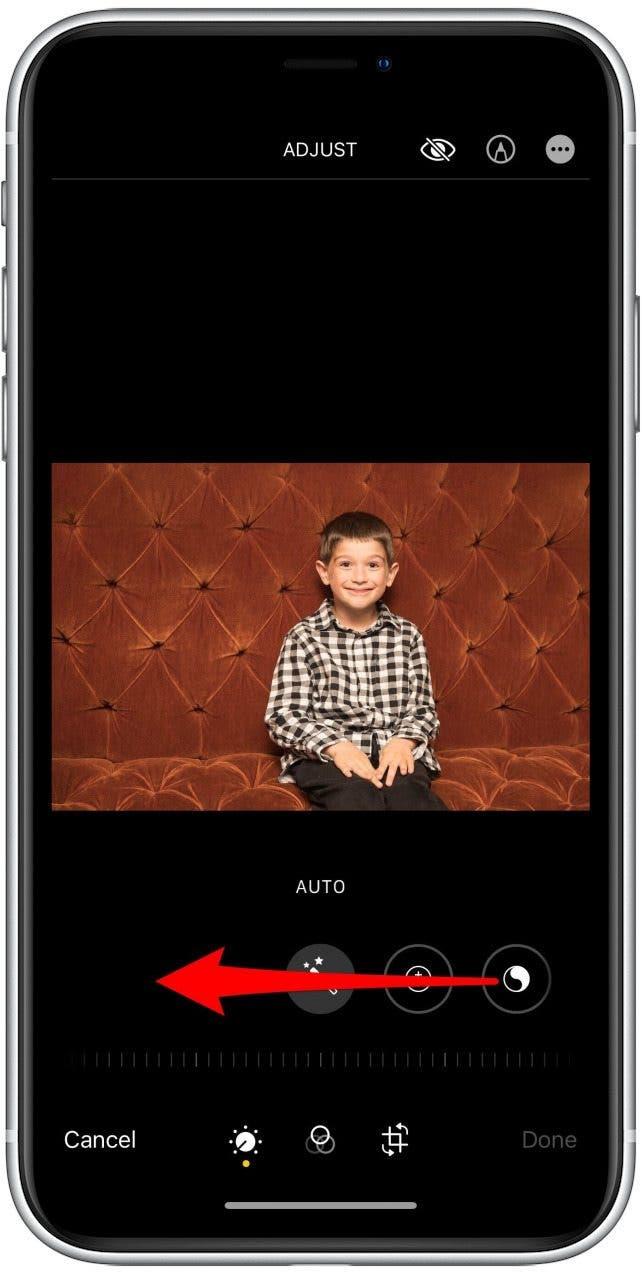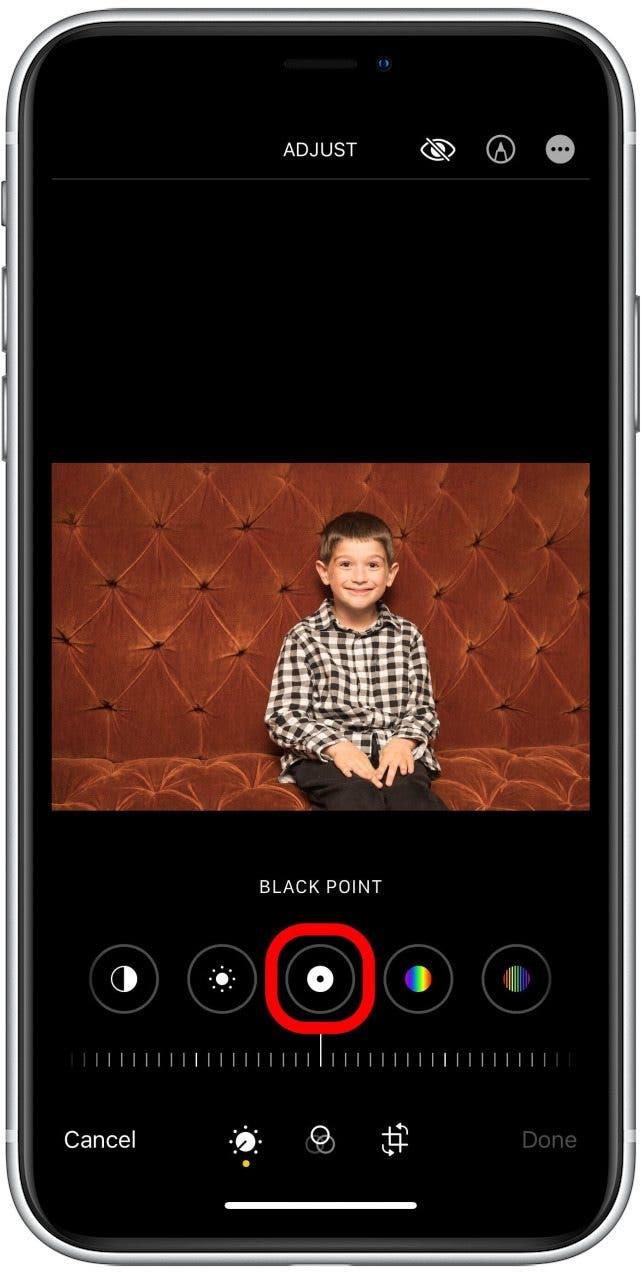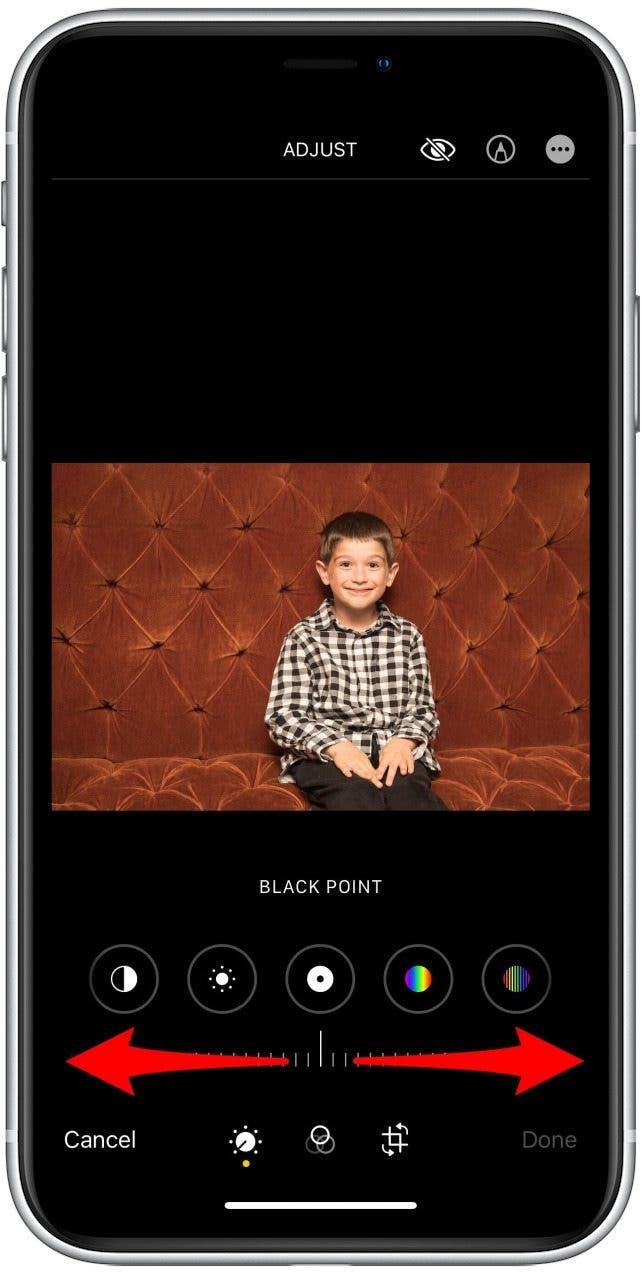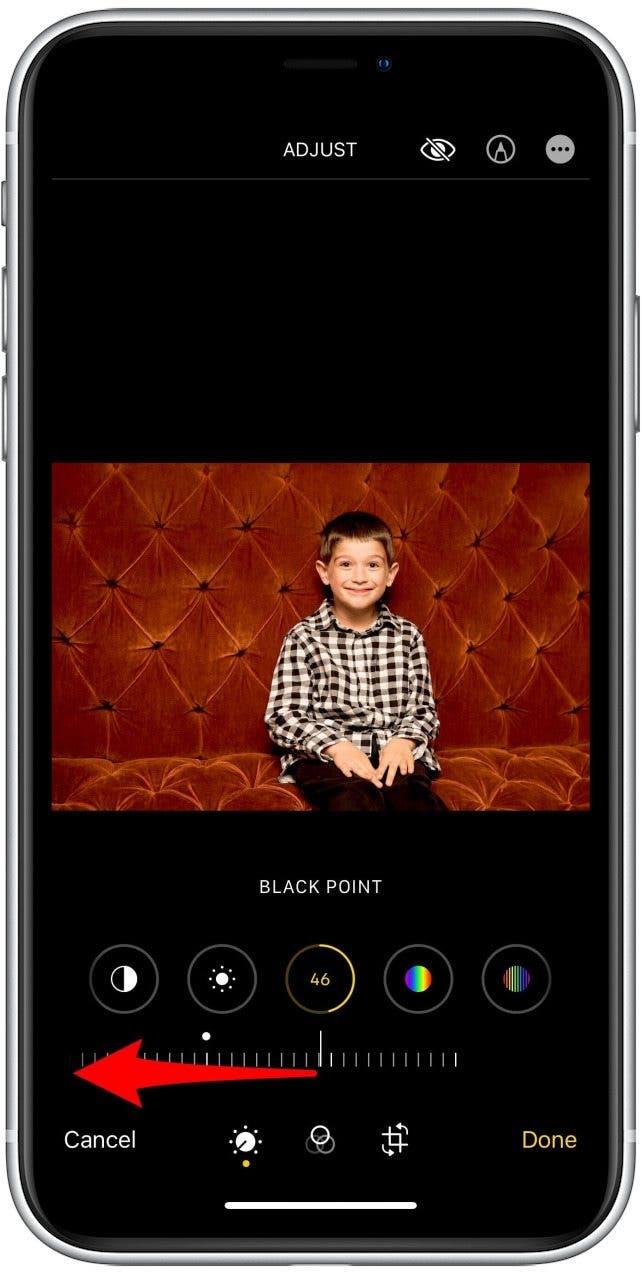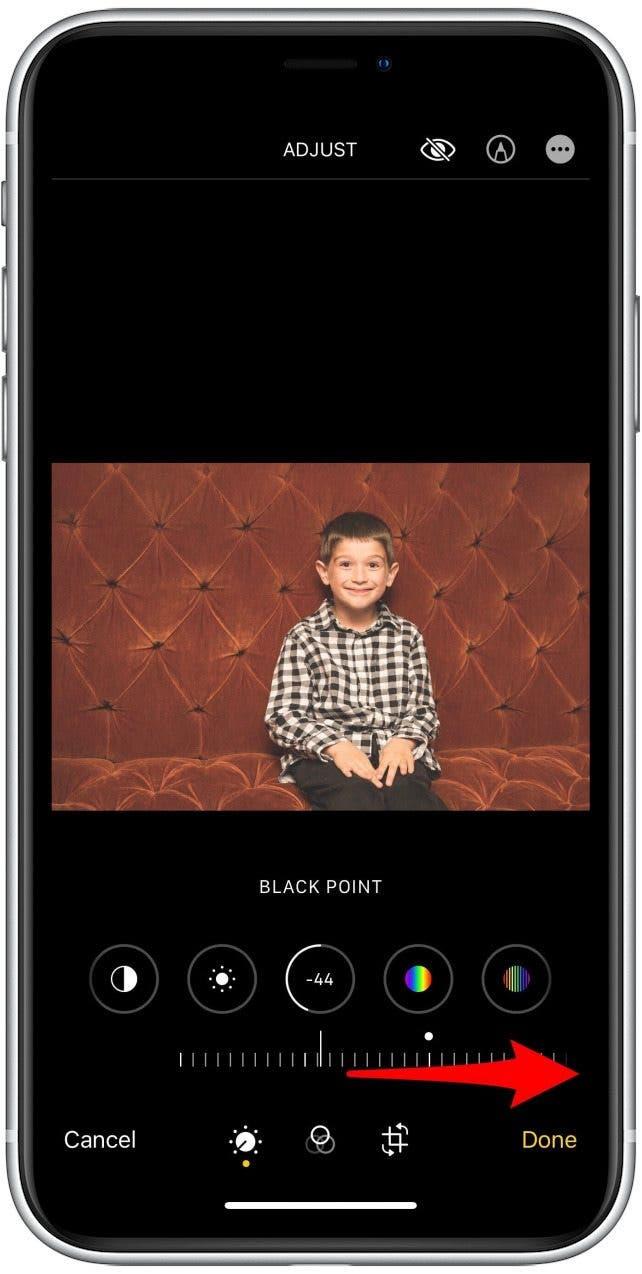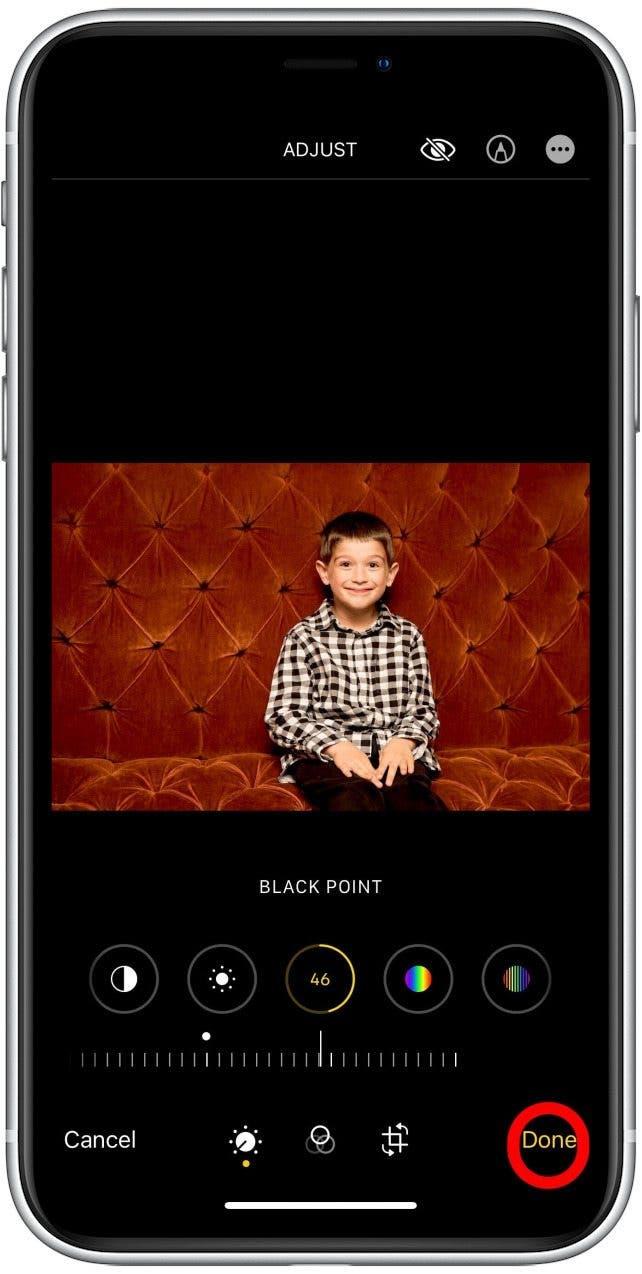Τραβήξατε μια αξέχαστη φωτογραφία αλλά θα θέλατε να ρυθμίσετε το βάθος και το σκοτάδι για να της δώσετε μια πιο πλούσια, πιο γυαλιστερή αίσθηση; Αυτή η απλή συμβουλή είναι για εσάς. Θα σας δείξουμε πώς να χρησιμοποιήσετε το εργαλείο Black Point στο iPhone για να επεξεργαστείτε φωτογραφίες για όμορφα αποτελέσματα.
Σχετικά: Πώς να μεταφέρετε φωτογραφίες από το iPhone στον υπολογιστή (Mac ή PC)
 Ανακαλύψτε τις κρυφές λειτουργίες του iPhone σαςΔιαβάστε μια καθημερινή συμβουλή κάθε μέρα (με στιγμιότυπα οθόνης και σαφείς οδηγίες), ώστε να κατακτήσετε το iPhone σας σε μόλις ένα λεπτό την ημέρα.
Ανακαλύψτε τις κρυφές λειτουργίες του iPhone σαςΔιαβάστε μια καθημερινή συμβουλή κάθε μέρα (με στιγμιότυπα οθόνης και σαφείς οδηγίες), ώστε να κατακτήσετε το iPhone σας σε μόλις ένα λεπτό την ημέρα.
Γιατί θα σας αρέσει αυτή η συμβουλή
- Κάντε τις φωτογραφίες iPhone να φαίνονται πιο επαγγελματικές.
- Φωτίστε τις σκοτεινές περιοχές για να δείξετε περισσότερες λεπτομέρειες χωρίς να φωτίσετε υπερβολικά άλλες περιοχές.
- Βαθαίνετε τις σκοτεινές περιοχές για να κάνετε τις πιο ανοιχτές περιοχές να ξεχωρίζουν.
Πώς να επεξεργαστείτε φωτογραφίες iPhone με το εργαλείο μαύρου σημείου
Δεδομένου ότι το εργαλείο Μαύρο σημείο iPhone ρυθμίζει με ακρίβεια τη φωτεινότητα των πιο σκοτεινών σημείων της εικόνας σας, έχει μεγάλο αντίκτυπο στην τελική σας εικόνα.Η φωτεινότητα του μαύρου σημείου μπορεί να δώσει σε μια εικόνα μια απαλή, ρομαντική αίσθηση, ενώ η σκουρότητά του προσθέτει δραματικότητα και αντίθεση. Δείτε πώς μπορείτε να επεξεργαστείτε φωτογραφίες iPhone με το εργαλείο Μαύρο σημείο.
- Ανοίξτε την εφαρμογή Φωτογραφίες.

- Επιλέξτε την εικόνα που θέλετε να επεξεργαστείτε.
- Πατήστε Επεξεργασία στην επάνω δεξιά γωνία.

- Πατήστε το εικονίδιο Dial στο μενού στο κάτω μέρος της οθόνης σας.

- Σαρώστε από τα δεξιά προς τα αριστερά για να μετακινηθείτε μεταξύ των εργαλείων επεξεργασίας.

- Επιλέξτε το εργαλείο Μαύρο σημείο.

- Σύρετε την κλίμακα αριστερά και δεξιά για να ρυθμίσετε το μαύρο σημείο στη φωτογραφία σας.

- Η αύξηση του μαύρου σημείου (σύροντας την κλίμακα προς τα αριστερά) θα προσθέσει βάθος στα σκοτεινά σημεία της φωτογραφίας σας.

- Η μείωση του μαύρου σημείου (σύροντας την κλίμακα προς τα δεξιά) θα αμβλύνει το βάθος και την αντίθεση της φωτογραφίας, δίνοντας στη φωτογραφία πιο ξεθωριασμένη όψη.

- Πατήστε Τέλος στην κάτω δεξιά γωνία για να αποθηκεύσετε τις αλλαγές σας.

Ακόμα και αν δεν χρησιμοποιείτε ποτέ άλλα εργαλεία επεξεργασίας φωτογραφιών iPhone, η χρήση και μόνο του εργαλείου Μαύρο σημείο iPhone μπορεί πραγματικά να απογειώσει τις φωτογραφίες σας. Παίξτε με αυτό το εργαλείο σε διάφορες φωτογραφίες για να δείτε τι σας ταιριάζει στην κάθε μία!Στη συνέχεια, μάθετε πώς να θολώνετε μια φωτογραφία ή μέρος μιας φωτογραφίας στο iPhone σας.